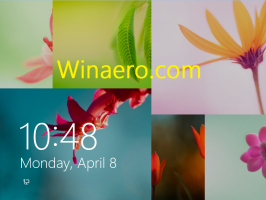Windows10でデフォルトのプリンターを設定する
デフォルトのプリンタは、印刷のためにすべてのドキュメントがデフォルトで送信されるプリンタです。 Windows 10のユーザーインターフェイスは常に変更されているため、多くの初心者ユーザーはデフォルトのプリンターの変更で問題が発生する可能性があります。 これがその方法です。
広告
ご存知かもしれませんが、MicrosoftはWindows10のプリンターに新しい動作を実装しました。 ビルド10565以降、Windows10はデフォルトのプリンターを 最後に自動的に使用したもの. これは一部のユーザーにとっては便利ですが、他の多くのユーザーはデフォルトのプリンターを手動で設定することを好むかもしれません。
これがその方法です。
Windows10でデフォルトのプリンターを設定するには、 以下をせよ。
- を開きます 設定アプリ.
- 次のページに移動します:[設定]-> [デバイス]-> [プリンターとスキャナー]。
- 「Windowsにデフォルトのプリンタを管理させる」という名前のオプションを参照してください。 以下のようにオフにします。
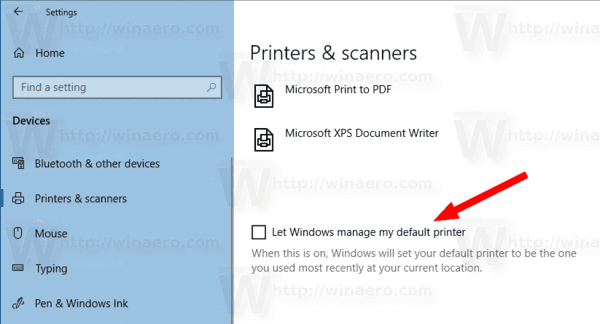
- 次に、リストから目的のプリンタを選択します。
- クリックしてください '管理' ボタン。
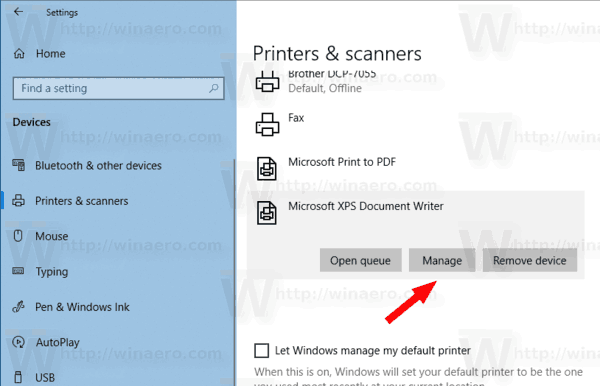
- 次のページで、「」をクリックしますデフォルトに設定' ボタン。
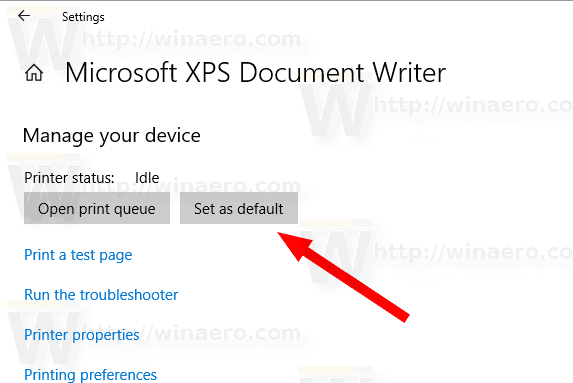
選択したプリンタがデフォルトのプリンタになります。 また、Windows 10は、印刷ダイアログで他のプリンターを選択するたびにデフォルトのプリンターを変更することはありません。
または、従来のコントロールパネルアプリを使用して、Windows10でデフォルトのプリンターを設定することもできます。
コントロールパネルを使用してデフォルトのプリンタを設定する
- クラシックを開く コントロールパネルアプリ.
- ハードウェアとサウンド\デバイスとプリンターに移動します。
- 下 プリンター、目的のプリンタを右クリックします。
- 選択する デフォルトプリンターとして設定 コンテキストメニューから。

- あなたが持っている場合 Windowsにデフォルトのプリンターを管理させます オプションが有効になっている場合は、操作を確認して機能を無効にする必要があります。
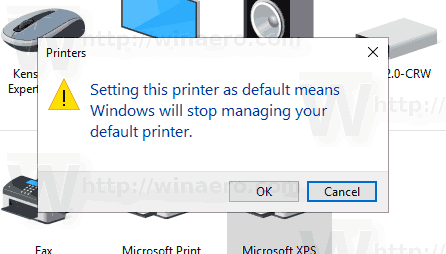
これで、プリンタがデフォルトのプリンタとして設定されます。
ヒント:ローカルプリンターまたはネットワークプリンターがWindows 10 PCに接続されている場合は、そのプリンターを開く必要がある場合があります スタックまたは一時停止した印刷ジョブを削除するために、キューまたは印刷ステータスウィンドウがときどき表示される 印刷。 rundll32コマンドを使用して特別なショートカットを作成できます。これにより、ワンクリックで印刷キューに直接アクセスできます。 記事を参照してください:
Windows10でショートカットを使用してプリンターキューを開く
その他の興味深い記事:
- Windows10がデフォルトのプリンターを変更しないようにする方法
- Windows10でプリンターキューを開く
- Windows10でプリンターフォルダーのショートカットを作成する
- Windows10のプリンターキューからスタックジョブをクリアする
- Windows10でデバイスとプリンターのショートカットを作成する
- Windows10でデバイスとプリンターのコンテキストメニューを追加する
- Windows10でこのPCにデバイスとプリンターを追加する